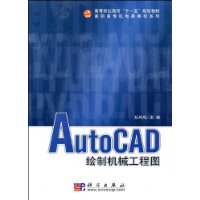| 商家名称 |
信用等级 |
购买信息 |
订购本书 |
|
|
 |
AutoCAD绘制机械工程图 |
 |
|
 |
AutoCAD绘制机械工程图 |
 |
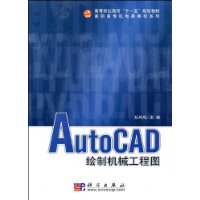
基本信息·出版社:科学出版社
·页码:226 页
·出版日期:2007年06月
·ISBN:9787030190628
·条形码:9787030190628
·版本:第1版
·装帧:平装
·开本:16
·正文语种:中文
·丛书名:高等职业教育“十一五”规划教材,高职高专机电类教材系列
·图书品牌:科瀚伟业
内容简介 《AutoCAD绘制机械工程图》通过较多的实例介绍了AutoCAD绘制机械工程图的方法,除了介绍 AutoCAD中常用的命令外,着重讨论了平面图的绘图技巧、立体图绘制技巧以及三维立体图转二维平面图的方法,还特别结合机械制图要求强调了机械制图标准的实现。通过《AutoCAD绘制机械工程图》的学习可以用AutoCAD较好地绘制符合机械制图要求的工程图样。《AutoCAD绘制机械工程图》可作为机类、近机类的教学用书,也可供广大工程技术人员参考。
编辑推荐 《AutoCAD绘制机械工程图》是“高职高专机电类教材系列”之一,该书通过较多的实例介绍了AutoCAD绘制机械工程图的方法,着重讨论了平面图的绘图技巧、立体图绘制技巧以及三维立体图转二维平面图的方法,并特别结合机械制图要求强调了机械制图标准的实现。全书共分6章,具体内容包括AutoCAD基础知识简介、基本绘图工具介绍、绘制零件平面图、绘制三维立体图形、由零件立体图出平面图等。
目录 前言
第1章 AutoCAD基础知识简介
1.1 绘图界面
1.1.1 启动AutoCAD2004
1.1.2 绘图界面介绍
1.1.3 工具栏的调用
1.2 AutoCAD的基本操作方式
1.2.1 选择菜单命令
1.2.2 选择工具栏中的工具
1.2.3 从命令行输入命令
1.2.4 常用的鼠标操作
1.2.5 模型空间与图纸空间
1.3 坐标系统与数据的输入方法
1.3.1 AutoCAD的坐标系
1.3.2 AutoCAD数据的坐标输入
1.3.3 AutoCAD的捕捉功能
1.3.4 用基准线与辅助线定位
1.3.5 图形对象修改
1.4 图形的屏幕显示
1.4.1 图形的显示形式
1.4.2 图形浏览
第2章 基本绘图工具介绍
2.1 常用绘图工具
2.1.1 绘制直线
2.1.2 绘制圆
2.1.3 绘制多段线
2.1.4 绘制矩形
2.1.5 绘制正多边形
2.2 常用修改工具
2.2.1 图形对象选取
2.2.2 图线删改
2.2.3 偏移图线
2.2.4 改变图形位置
2.2.5 相同图形绘制
2.2.6 倒角
2.3 文字工具
2.3.1 文字样式设置
2.3.2 录入文字
2.3.3 文字修改
2.3.4 文字录入示例
2.4 图块
2.4.1 创建图块
2.4.2 使用图块
第3章 绘制零件平面图
3.1 制图标准模板设置与保存
3.1.1 图层设置
3.1.2 文字样式设置
3.1.3 标注样式设置
3.1.4 对象捕捉与极轴追踪设置
3.1.5 模板保存
3.1.6 模板调用
3.2 绘制零件平面图形
3.2.1 绘图示例1:支座
3.2.2 绘图示例2:三级宝塔皮带轮
3.2.3 绘图示例3:摇杆
3.2.4 绘图示例4:输出轴
3.3 零件图的出图
3.3.1 绘制示例1:支座
3.3.2 绘制示例2:三级宝塔皮带轮
3.3.3 绘制示例3:摇杆
3.3.4 绘制示例4:输出轴
第4章 绘制三维立体图形
4.1 常用实体绘图与编辑工具
4.2 实体生成的基本方法
4.2.1 基本实体绘图
4.2.2 平面拉伸为实体
4.2.3 截面旋转为实体
4.2.4 基本实体切割
4.2.5 实体合成
4.3 绘制零件立体图形
4.3.1 绘制示例1:轴撑挡块
4.3.2 绘图示例2:轴承支座
4.3.3 绘图示例3:一字螺丝起
4.3.4 绘图示例4:半联轴器轴叉
4.3.5 绘图示例5:60°弯管
4.4 立体图的尺寸标注
4.5 立体图的剖切
4.5.1 通过使用剖切命令切除1/4实体
4.5.2 通过使用干涉命令取出1/4实体
4.5.3 通过使用交集运算命令获得1/4实体
第5章 由零件立体图出平面图
5.1 主要出图工具
5.2 由立体图形生成零件图样的方法
5.2.1 出视图前的准备工作
5.2.2 出视图时的操作
5.2.3 出视图后的操作
5.3 出图示例
5.3.1 绘图示例1:轴撑挡块
5.3.2 绘图示例2:轴承支座
5.3.3 绘图示例3:60°弯管
5.3.4 绘图示例4:一字螺丝起
第6章 综合实例与提高
6.1 输出轴绘制实例
6.1.1 绘制输出轴三维立体图形
6.1.2 绘制输出轴平面图样
6.2 空间弯管
6.2.1 绘制弯管三维立体图形
6.2.2 绘制弯管平面图样
6.3 小型十字轴式双万向联轴器
6.3.1 小型十字轴式双万向联轴器的三维立体装配图
6.3.2 小型十字轴式双万向联轴器的爆炸装配图
6.3.3 小型十字轴式双万向联轴器的平面装配图
附录 常用零件图
索引
……
序言 本书是作者长期从事AutoCAD制图教学的总结,少介绍软件功能,多介绍绘图分析思想、绘制流程以及制图标准与规范是本书的宗旨。本书适用于机类、近机类《计算机制图》课程的实训教学,学习本书内容大约需要两周左右。
本书是为已具有机械制图方面的基础知识,希望用较短时间熟练使用Auto CAD,以解决绘制机械工程图的问题的人员而编写的。本书主要讨论常用工具的使用,以及工程图出图方法。本书从使用角度介绍AutoCAD操作,而不是从AutoCAD软件角度进行讨论;不去过多讨论软件自身的技术可能达到的境界,也不对AutoCAD功能作全面介绍。
AutoCAD命令众多,而我们的使用目标主要是绘制一般机械工程图样。实际上,使用少量的常用命令就可以实现用AutoCAD绘制一般机械图.AutoCAD版本在不断升级,功能也日益强大,但基本命令是一样的,也就是不论什么版本的AutoCAD软件,只要使用这些基本命令就能绘制符合制图标准的工程图样,熟练掌握少量常用命令就可以应付大部分工作需要。另外,采用与手工绘图基本一致的思路与操作,可以迅速提高制图能力。与工程制图紧密结合,是本书的特色之一.通过本书的学习可形成一套实用的绘图方法与技巧。
本书操作在AutoCAD2004下完成,对电脑配置要求不高。用本书介绍的方法完全可以实现机械工程图样的绘制。
为了减少本书的篇幅,本书对讨论过的内容尽量减少重复,后续内容重点强调操作过程与要领,读者可能会出现对一些具体操作不太清楚的状况,为此我们在书后做了一个索引,以便于读者在本书中查找到具体的操作实例。
除了实例中介绍的一些工程图外,本书最后附图中还提供了一些零件图,供读者自行练习。
文摘 插图:

1.2.2 选择工具栏中的工具
执行Auto CAD命令,也可以使用工具栏上的工具图标,单击工具栏上某图标,便开始执行此工具图标对应的命令。同样是画圆,选择绘图工具栏中的画圆工具此时命令行里也出现同样提示:
-circle指定圆的圆心或[三点(3P)/两点(2P)/相切、相切、半径(T)]:
根据提示我们可以绘制圆。
使用绘图工具绘图是使用最方便的一种方法,操作较为简便,通常主要绘图操作均通过此方法完成。
1.2.3 从命令行输入命令
在命令行中用键盘直接输入一个命令的全称,按下回车键即可执行该命令。Auto-CAD允许使用缩写,缩写字母在菜单命令后面的括号中。如同样是画圆,我们可以直接在命令行里输入绘图命令,即输入:circle或C,如图1.12所示,回车后命令行里出现提示:
-circle指定圆的圆心或[三点(3P)/两点(2P)/相切、相切、半经(T)]:
根据提示我们也可以绘制圆。
命令法由于需要熟记命令,而绘图工具图标非常直观,使用也方便,故命令法使用不多,但在AutoCAD中还会遇到一些既不在工具栏中,也不在菜单中的命令,则必须通过命令输入。如图1.10中所示的菜单中“绘图\圆\相切、相切、相切”的画圆命令就不在工具图标中。